
Prywatność jest luksusem w cyfrowym świecie. Wielu użytkowników próbuje ją sobie zapewnić, korzystając z karty prywatnego przeglądania podczas surfowania po internecie. Poniższe informacje pomogą Ci dowiedzieć się wszystkiego, co ważne o korzystaniu z prywatnej przeglądarki na telefonie iPhone. Czytaj dalej, a dowiesz się w jakim stopniu takie przeglądarki są rzeczywiście prywatne i co jeszcze możesz zrobić, aby zwiększyć swoją prywatność w sieci.
Spis treści
Jak włączyć tryb incognito na iPhone lub iPad
Safari to przeglądarka domyślnie instalowana na wszelkich urządzeniach z systemem iOS. Jeśli nie chciało Ci się przebrnąć przez proces instalowania innej przeglądarki, z internetu na swoim telefonie lub tablecie od Apple korzystasz za pośrednictwem Safari. Nie żeby było w tym coś złego, w końcu wyszukiwarka ta została specjalnie zaprojektowana z myślą o urządzeniach Apple i zazwyczaj działa bez zarzutu.
Jeśli jednak zdecydujesz się na porzucenie Safari na rzecz innej przeglądarki, prawdopodobnie wybierzesz Google Chrome. To świetny wybór, jeśli szukasz przeglądarki z większą liczbą rozszerzeń i opcji personalizacji. Czytaj dalej, żeby dowiedzieć się, jak otworzyć okno prywatnego przeglądania na tych dwóch przeglądarkach.
Safari – tryb incognito w systemie iOS 16
Otworzenie okna prywatnego przeglądania w Safari jest bardzo proste i jest na to kilka sposobów, więc na pewno znajdziesz taki, który będzie Ci odpowiadał.
- Otwórz Safari.
- Dotknij ikony „Karty” w prawym dolnym rogu ekranu.
- Dotknij sekcji „x* Kart” po środku na dole ekranu.
- W menu rozwijanym wybierz opcję „Prywatna”, po czym dotknij „Gotowe” w prawym dolnym rogu ekranu.
*„x” odpowiada liczbie obecnie otwartych kart.
Skrót do trybu prywatnego surfowania po interneciew Safari z systemem iOS 16
Szukasz jeszcze szybszego sposobu przełączenia się w tryb prywatnego surfowania po internecie? Oto on:
- Otwórz Safari.
- Dotknij i przytrzymaj ikonę „Karty” w prawym dolnym rogu ekranu.
- Z menu rozwijanego wybierz „Nowa prywatna karta” lub „Prywatna”, aby rozpocząć sesję w trybie prywatnego surfowania po internecie.
Po wykonaniu powyższych kroków pasek wyszukiwania zmieni kolor na ciemnoszary, a na górze ekranu pojawi się informacja, że korzystasz teraz z trybu prywatnego surfowania po internecie.
Tryb incognito w Google Chrome w systemie iOS 16
Google Chrome ma swój własny tryb prywatnego surfowania po internecie, który nazywa się trybem incognito. Oto jak otworzyć nową kartę incognito:
- Otwórz Google Chrome.
- Dotknij trzech poziomych kropek, które widać w prawnym dolnym rogu ekranu.
- Z menu rozwijanego wybierz opcję „Nowe okno incognito”.
Po wejściu w tryb incognito górny pasek wyszukiwania oraz dolny pasek nawigacji zmienią kolor na ciemnoszary. Po lewej stronie paska wyszukiwania pojawi się również logo trybu incognito.
Jak wyłączyć tryb incognito na iPhone i iPad
Wyłącz tryb prywatnego surfowania po internecie w systemie iOS16
Kroki, które należy wykonać w celu wyłączenia trybu prywatnego surfowania po internecie są bardzo podobne do tych, które były potrzebne do tego, aby ten tryb włączyć.
- Otwórz Safari.
- Dotknij ikony „Karty” w prawym dolnym rogu ekranu.
- Dotknij opcji „Prywatna” po środku na dole ekranu.
- Dotknij napisu „x Kart” zaraz nad opcją „Prywatna” i wybierz „Gotowe.”
Po wyłączeniu trybu prywatnego surfowania po internecie pasek wyszukiwania powinien zmienić kolor z powrotem na biały, a informacja o trybie prywatnego surfowania po internecie powinna zniknąć.
Wyłącz tryb incognito w Google Chrome w systemie iOS 16
Aby zamknąć kartę w trybie incognito:
- Otwórz Chrome.
- Dotknij ikony „Karty” po lewej stronie trzech poziomych kropek na dole ekranu.
- Dotknij środkowej ikony na górze ekranu.
- Wybierz kartę lub otwórz nową, aby wyjść z trybu incognito.
Po wyłączeniu trybu incognito ciemnoszare menu nawigacji i pasek wyszukiwania powinny z powrotem stać się białe.
Czym są tryby prywatnego surfowania po internecie i incognito?
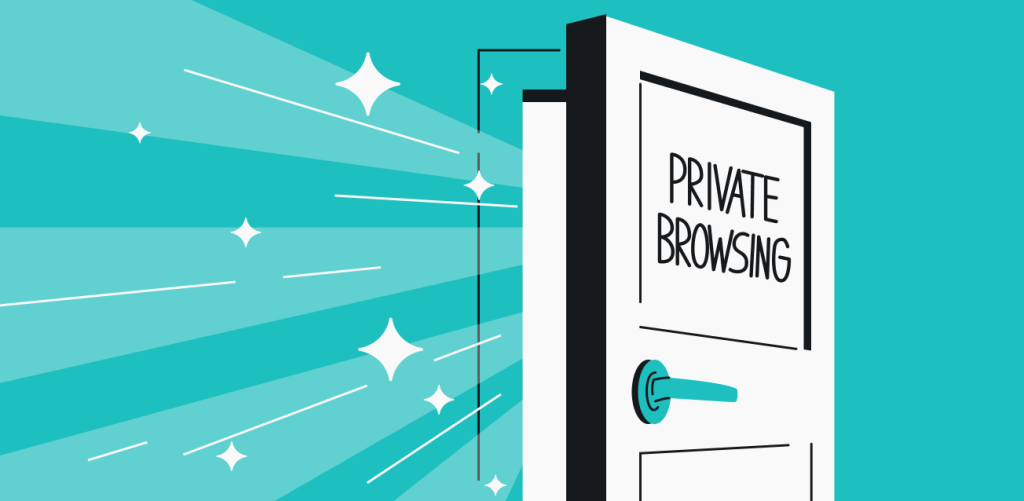
Zasadniczo tryby prywatnego surfowania po internecie i incognito to lokalne funkcje prywatności. Pomagają chronić Twoją historię przeglądania i wyszukiwania przed innymi użytkownikami tego samego urządzenia. Po zakończeniu prywatnej sesji na urządzeniu nie pozostają żadne dane z historii przeglądania.
Warto też zwrócić uwagę na to, że, gdy tylko otworzysz nowe okno prywatne, Twoja przeglądarka nie będzie miała dostępu do części pamięci podręcznej i plików cookie. Oznacza to, że Twoje zapamiętane dane logowania nie są przenoszone, gdy Twoja przeglądarka jest w trybie prywatnym. Musisz je więc pamiętać i ponownie wprowadzić podczas logowania na stronach, które odwiedzasz.
Twoja przeglądarka nadal będzie wykorzystywać pamięć podręczną i pliki cookie.
Prywatne surfowanie po internecie nie eliminuje korzystania z nich kompletnie. Kluczowa różnica polega jednak na tym, że Twoja historia przeglądania jest przechowywana na urządzeniu tylko na czas trwania prywatnej sesji.
Wszelkie dane zgromadzone podczas sesji są natychmiast usuwane wraz z jej zakończeniem. W wyniku tego poznanie jakichkolwiek informacji o Twojej aktywności na urządzeniu w czasie sesji prywatnej jest niemożliwe, ponieważ ich tam po prostu nie ma. Nie oznacza to jednak, że wszelkie ślady Twojej aktywności zniknęły. Wręcz przeciwnie, to całkiem możliwe, że Twoja prywatna sesja nie była w rzeczywistości zupełnie prywatna.
Czy prywatne surfowanie po internecie jest bezpieczne?
Nawet z włączonym trybem prywatnego surfowania po internecie zyskujesz jedynie odrobinę prywatności. Twoje bezpieczeństwo w sieci nie jest ani trochę większe. To, że nie pamiętasz, że coś robiłeś nie oznacza, że inni też o tym zapomnieli. Niezależnie od tego, czy korzystasz z iPhone’a, iPada czy komputera.

Twój dostawca usług internetowych nadal widzi, co robisz, ponieważ dane przechodzą przez jego serwery. Sprawa wygląda tak samo w przypadku komputerów służbowych lub szkolnych – mogą one monitorować aktywność ich użytkowników za pomocą programów firm zewnętrznych lub wymagając od użytkownikówzalogowania się do ich własnych serwerów w celu korzystania z urządzenia.
Jeśli korzystasz z sieci Wi-Fi, właściciel sieci może sprawdzić Twoją aktywność w internecie za pośrednictwem panelu administracyjnego routera. Także odwiedzane przez Ciebie strony mogą śledzić i rozpoznawać Twoje nawyki internetowe i identyfikator użytkownika za pomocą narzędzia Google Analytics.
Tryb incognito i skandal Google
Czy Google śledzi Cię nawet wtedy, gdy korzystasz z trybu incognito?
Firma Google tłumaczy, że „…strony mogą mieć możliwość gromadzenia informacji o Twojej aktywności w internecie w czasie trwania Twojej sesji.” Nie wspomniała jednak bezpośrednio o Google Analytics. Wielu użytkowników poczuło się urażonych brakiem jednoznaczności i komunikacji w tym temacie, co doprowadziło do $5B pozwu.
A jak na tym tle wypada Apple? Do czasu pisania tego artykułu nic podobnego nie wydarzyło się w związku z trybem prywatnego surfowania po internecie w Safari. Choć może być to tylko kwestią czasu.
Wszyscy mamy prawo do prywatności i ochrony swoich danych osobowych. Niestety, jak pokazaliśmy, prywatne przeglądanie internetu nie jest w stanie zapewnić wystarczającej ochrony Twojej aktywności w sieci.
Rozwiązania alternatywne do prywatnego przeglądania i trybu incognito
Teraz już wiesz, że samo korzystanie z prywatnej karty w przeglądarce nie zapewni Ci wystarczającej prywatności. Ale co możesz zrobić, żeby ochronić swoje dane przed całym światem, nie tylko przed ludźmi, którzy korzystają z Twojego urządzenia? Na szczęście są na to dwa sposoby.
Korzystaj z VPN
Wirtualna sieć prywatna (VPN) to jedno z najlepszych dostępnych obecnie narzędzi online zapewniających prywatność. Dobra sieć VPN opiera się na zamaskowanych serwerach i zaszyfrowuje Twoje dane tak, żeby nikt ich nie zrozumiał. Więc nawet jeśli ktoś monitoruje Twój ruch internetowy, nie będzie w stanie pozyskać z niego żadnych informacji.
Świetną zaletą aplikacji VPN jest to, że są one bardzo proste w konfiguracji i obsłudze. Nie trzeba być do tego technologicznym geniuszem. Trzeba tylko wybrać dostawcę sieci VPN, pobrać aplikację na iOS i połączyć się z serwerem VPN. Tych kilka prostych kroków wystarczy, aby dodaćsolidną warstwę ochrony do swojej prywatności w sieci.
Użyj prawdziwie prywatnej przeglądarki
Niektóre przeglądarki robią więcej, niż tylko usuwają Twoją historię przeglądania po zakończeniu sesji. Przeglądarki takie jak: DuckDuckGo, Brave Browser, Red Onion, itp. są dużo efektywniejsze w zapewnianiu prywatności i bezpieczeństwa podczas surfowania po internecie.
Wiele z nich nie śledzi Twojej aktywności i jest wyposażona we własne funkcje blokowania reklam i wyskakujących okienek. Jeśli chcesz zmaksymalizować swoje bezpieczeństwo, możesz także zdecydować się na korzystanie z prywatnej przeglądarki w połączeniu z VPN.
Czy prywatne przeglądanie internetu na iPhone jest możliwe?
Tak, możesz zachować prywatność, korzystając ze swojego iPhone’a. Nie jest to jednak tak proste, jak otworzenie prywatnej karty w Safari czy karty incognito w Chrome. Poza tym możesz w ten sposób ochronić swoje dane jedynie przed ludźmi, którzy korzystają z tego samego urządzenia, co Ty, a nie przed milionami oczu w internecie.
Jeśli naprawdę pragniesz utrzymać swoją tożsamość i udostępniane online dane w tajemnicy, używaj sieci VPN za każdym razem, gdy korzystasz z internetu. Połącz to z prywatną sesją lub, jeszcze lepiej, z prawdziwie prywatną przeglądarką i ciesz się prywatnością online.
Najczęściej zadawane pytania
Czy prywatne przeglądanie internetu na iPhone jest rzeczywiście prywatne?
Jest prywatne tylko w stosunku do innych, którzy korzystają z tego samego urządzenia i w bardzo niewielkim stopniu zapewnia Ci ochronę w sieci. Aby zapewnić sobie prawdziwą prywatność i chronić dane przed swoim dostawcą usług internetowych i milionami ciekawskich osób, rozważ korzystanie z VPN.
Gdzie się podziała opcjaprywatnego przeglądania internetu na iPhone?
Apple zaktualizowało oprogramowanie Safari i jej układ. Opcja prywatnego przeglądania jest tutaj – otwórz Safari, przytrzymaj ikonę „Karty” po prawej stronie paska adresu Safari i wybierz „Nowa prywatna karta”.
W wyniku ostatniej aktualizacji musisz następnie udać się do ustawień „Czas przed ekranem” i „Ograniczaj treść i prywatność”, aby ograniczyć dostęp do treści.
Jaka przeglądarka dostępna na iPhone jest prywatna?
Wszystkie przeglądarki mają dostępną jakąś formę funkcji „prywatnego przeglądania”. Niestety jednak większość z nich nie jest w stanie zapewnić Ci wystarczającej prywatności. DuckDuckGo, Brave Browser oraz Red Onion to przeglądarki oferujące użytkownikom telefonów iPhone większy poziom prywatności.
Czy Safari jest wyposażona w tryb prywatnego przeglądania internetu?
Safari posiada tryb prywatnego surfowania po internecie. Tryb ten pomaga jedynie chronić Twoje dane przed innymi użytkownikami Twojego urządzenia. Jeśli pragniesz chronić swoją prywatność przed zagrożeniami czyhającymi na Ciebie online, najpewniejszym rozwiązaniem jest korzystanie z sieci VPN.



